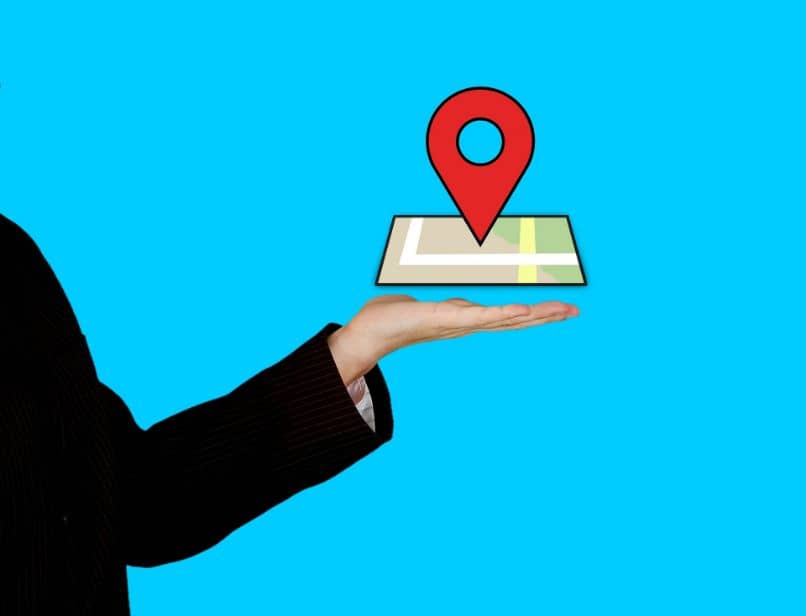
Tämän päivän tekniikka sallii sellaisia vaikuttavia asioita kuin sijaintisi lähettäminen reaaliajassa WhatsAppin ja muiden palveluiden kautta. Joka tapauksessa on suositeltavaa hallita tallennettuja sijainteja, joten opetamme sinulle tämän opetusohjelman avulla Kuinka voit helposti tarkastella ja hallinnoida Google Maps -sijaintihistoriaasi, hyödyllinen toiminto, jos käytät tätä Google-sovellusta.
Google Maps ja sijainnit
Nykyään Google on kiistaton arvostusyritys, mikä johtuu suurelta osin sen hakukoneesta ja Android-käyttöjärjestelmästä. Lisätty tähän, on yksi kattavimmista paikannusjärjestelmistä, Google Kartat.
Google Maps on sovellus, joka on suunniteltu tuntemaan paikkojen sijainti erittäin tarkasti. Itse asiassa on mahdollista löytää ravintoloita sijaintisi läheltä Google Mapsilla ja monilla toiminnoilla, jotka helpottavat elämää. Se puolestaan esittää GPS-vaihtoehdon, jonka avulla voit nähdä reaaliajassa kuinka kaukana tai lähellä olet paikasta.
Samoin Google Maps voi Varastoinformaatio jotka liittyvät aiemmin käymiisi paikkoihin, puhumme tästä alla.
Aktivoi sijaintihistoria tai tarkista, että se on aktivoitu
Ennen sijainteihin liittyvien muutosten tekemistä on varmistettava, että sijaintihistoria on käytössä. Tämä on välttämätöntä, jotta Google voi tallentaa vierailemasi paikat, muuten niitä ei tallenneta. Voit puolestaan poistaa toiminnon käytöstä, jos et halua näiden tietojen tallentamista.
- Sijaintihistorian aktivoimiseksi tai deaktivoimiseksi on käytettävä Android-sijaintivaihtoehtoja. Voit tehdä tämän siirtymällä matkapuhelimesi Asetukset-osioon. Etsi siellä kohta ”Biometriset tiedot ja suojaus” (tämä voi vaihdella matkapuhelimen mukaan).
- Etsi nyt ”Sijainti” -osio ja napsauta sitä. Ruudun alaosassa näet erilaisia asetuksia, tällä kertaa sinun on napsautettavaGooglen sijaintihistoria”.
- Edellä mainitulla tavalla, jos laitteellasi on useita tilejä, sinun on valittava tarkistettava tili. Tällöin sijaintiosio ladataan Google-tilille.
- Tässä osiossa sinun on aktivoitava vaihtoehto (sijaintihistoria). Tällöin heidät aletaan tallentaa matkapuhelimeemme paikat, joissa vierailemme. Voit selvästi poistaa sen käytöstä myös, jos haluat poistaa tämän ominaisuuden käytöstä.
- Tästä osiosta voimme hallita edellisiä sijainteja. Napsauta vain ”Hallinnoi toimintaa”. Tämän jälkeen voit nähdä vierailemasi paikat, mutta on varmasti helpompi tapa päästä tähän osioon.
Tarkastele sijaintihistoriaasi ja määritä se Google Mapsin avulla
Google Maps voi olla erittäin hyödyllinen paikantaa tietyt paikat kaupungissa tai jopa laittaa sijainti Facebook Messenger -tarinaan. Sinulla on myös mahdollisuus mobilisoida ja paikantaa itsesi GPS: llä, joka sisältyy jokaiseen nykyaikaiseen puhelimeen. Vastaavasti Google tallentaa paikat, joissa vierailemme, ja tämä voidaan määrittää Maps-sovelluksella.
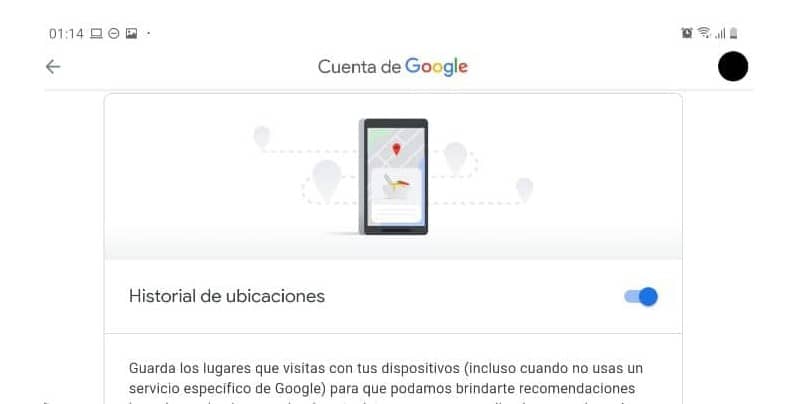
- Jos haluat vain nähdä vierailemasi sijainnit, sinun on mentävä sovellukseen ”Kartat” Google.
Vasemmassa yläkulmassa näet kolme vaakasuoraa viivaa, paina niitä päästäksesi valikoihin. Näytetään ”Sinun paikkasi” Napsauta tätä vaihtoehtoa nähdäksesi sijaintisi. - Tässä osiossa voit merkitä sijainnit siten, että ilmoitat työpaikkasi tai kotisi. Selvästi voit muokata muita paikkoja, kaikki riippuen siitä, mitä haluat.
- Jos haluat nähdä sijaintiesi historian, valitse vain vaihtoehto ”Vieraili” Alusta. Paikat, joissa olet käynyt, näytetään tässä, mutta voit poistaa ja hallita näitä tietoja haluamallasi tavalla. Google Mapsin sijaintihistorian poistaminen menee selvästi pidemmälle, mutta yllä oleva on kaikkein perustavanlaatuisinta.